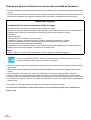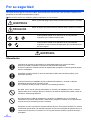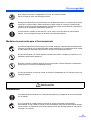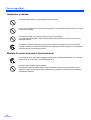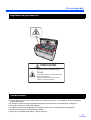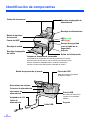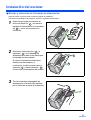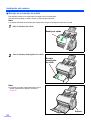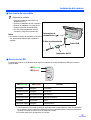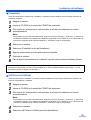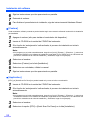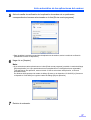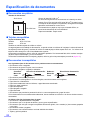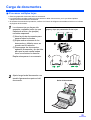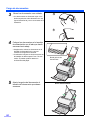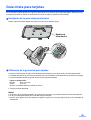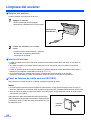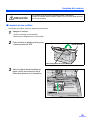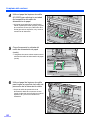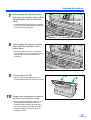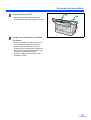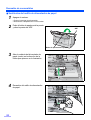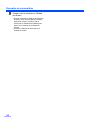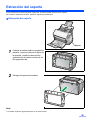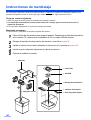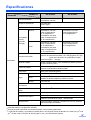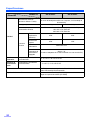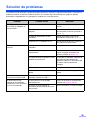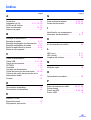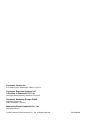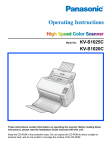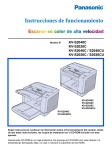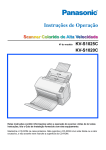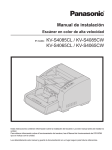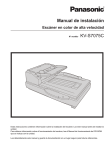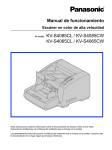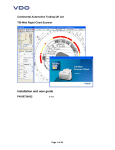Download (kv-s1025c) manual de usuario kv
Transcript
Instrucciones de funcionamiento Escáner en color de alta velocidad Modelo N° KV-S1025C KV-S1020C Estas instrucciones contienen la información sobre el funcionamiento del escáner. Antes de leer estas instrucciones, lea la guía de instalación en el CD-ROM incluido con este aparato. Guarde este CD-ROM en su caja protectora. No exponga el CD-ROM a luz solar directa ni a temperaturas demasiado altas; no raye ni manche la superficie del CD-ROM. Gracias por adquirir el Escáner en color de alta velocidad de Panasonic. • Panasonic atiende sus necesidades de procesamiento de imágenes con un escáner de documentos fiable y fácil de usar. • Panasonic ha desarrollado la tecnología Panasonic Image Enhancement (Tratamiento de imágenes de Panasonic) para mejorar la calidad de las imágenes escaneadas incluso más allá de la calidad del documento original. Duplicados ilegales La duplicación de ciertos documentos puede ser ilegal. La duplicación de ciertos documentos puede estar prohibida en su país. Aquellos que realizasen duplicados podrían recibir sanciones económicas o penas de prisión. A continuación se enumeran ciertos ejemplos de documentos cuya duplicación podría estar prohibida en su país. • Moneda • Billetes y cheques • Bonos de bancos y del Estado, así como valores • Pasaportes, licencias, documentos oficiales o privados, tarjetas de identificación o similares • Material con derechos de autor o marcas registradas sin el consentimiento del propietario • Sellos de correo y otros instrumentos comerciales Es posible que esta lista no sea completa, y no se asumirá ninguna responsabilidad por su exhaustividad ni su exactitud. En caso de duda, póngase en contacto con su asesor legal. Nota: Instale la máquina cerca de un área vigilada para evitar la realización de duplicados ilegales. Como socio de ENERGY STAR®, Panasonic ha determinado que este producto cumple con las normas de ENERGY STAR sobre uso racional de la energía. • Microsoft y Windows son marcas registradas o marcas comerciales de Microsoft Corporation en Estados Unidos y otros países. • IBM y AT son marcas registradas de International Business Machines Corporation en Estados Unidos y otros países. • ISIS, Multistream, y QuickScan Pro son marcas registradas o marcas comerciales de EMC Corporation. • Adobe y Reader son marcas registradas de Adobe Systems Incorporated en Estados Unidos y otros países. • Pentium es una marca registrada o comercial de Intel Corporation o sus filiales en Estados Unidos y otros países. • Los nombres de empresa o nombres de producto de empresa son marcas comerciales o marcas registradas de cada empresa. La(s) captura(s) de pantalla se ha(n) reimpreso con el permiso de Microsoft Corporation. La información facilitada en estas instrucciones de funcionamiento puede ser modificada sin previo aviso. 2 Índice de capítulos Página Por su seguridad. . . . . . . . . . . . . . . . . . . . . . . . . . . . . . . . . . . . . . . 4 Identificación de componentes . . . . . . . . . . . . . . . . . . . . . . . . . . . 8 Instalación del escáner . . . . . . . . . . . . . . . . . . . . . . . . . . . . . . . . . 9 Antes de empezar • • • • Montaje y extracción de la bandeja de alimentación . . . . . . . . . . . . . . . . . . . . . 9 Montaje de la bandeja de salida. . . . . . . . . . . . . . . . . . . . . . . . . . . . . . . . . . . 10 Secuencia de encendido. . . . . . . . . . . . . . . . . . . . . . . . . . . . . . . . . . . . . . . . . . 11 Acerca de la LED . . . . . . . . . . . . . . . . . . . . . . . . . . . . . . . . . . . . . . . . . . . . . . . 11 Instalación del software . . . . . . . . . . . . . . . . . . . . . . . . . . . . . . . . 12 • • • • • • • • Requisitos del sistema . . . . . . . . . . . . . . . . . . . . . . . . . . . . . . . . . . . . . . . . . . . Contenido del CD-ROM . . . . . . . . . . . . . . . . . . . . . . . . . . . . . . . . . . . . . . . . . . [Complete] . . . . . . . . . . . . . . . . . . . . . . . . . . . . . . . . . . . . . . . . . . . . . . . . . . . [All Drivers & Utilities] . . . . . . . . . . . . . . . . . . . . . . . . . . . . . . . . . . . . . . . . . . . . [Custom] . . . . . . . . . . . . . . . . . . . . . . . . . . . . . . . . . . . . . . . . . . . . . . . . . . . . . [Application] . . . . . . . . . . . . . . . . . . . . . . . . . . . . . . . . . . . . . . . . . . . . . . . . . . . Visualización de manuales del CD-ROM . . . . . . . . . . . . . . . . . . . . . . . . . . . . . Visualización de manuales instalados en el ordenador . . . . . . . . . . . . . . . . . . 12 12 13 13 14 14 15 15 Inicio automático de las aplicaciones del escáner . . . . . . . . . . 16 • Configuración de sucesos. . . . . . . . . . . . . . . . . . . . . . . . . . . . . . . . . . . . . . . . . 16 Especificación de documentos . . . . . . . . . . . . . . . . . . . . . . . . . . 18 Funcionamiento • Documentos aceptables . . . . . . . . . . . . . . . . . . . . . . . . . . . . . . . . . . . . . . . . . . 18 • Tarjetas compatibles. . . . . . . . . . . . . . . . . . . . . . . . . . . . . . . . . . . . . . . . . . . . . 18 • Documentos incompatibles. . . . . . . . . . . . . . . . . . . . . . . . . . . . . . . . . . . . . . . . 18 Carga de documentos . . . . . . . . . . . . . . . . . . . . . . . . . . . . . . . . . 19 • Al escanear múltiples hojas . . . . . . . . . . . . . . . . . . . . . . . . . . . . . . . . . . . . . . . 19 Solución de atascos de papel . . . . . . . . . . . . . . . . . . . . . . . . . . . 21 • Solución de atascos de papel de la parte de alimentación. . . . . . . . . . . . . . . . 21 Guía mixta para tarjetas . . . . . . . . . . . . . . . . . . . . . . . . . . . . . . . . 23 • Instalación de la guía mixta para tarjetas . . . . . . . . . . . . . . . . . . . . . . . . . . . . . 23 • Utilización de la guía mixta para tarjetas . . . . . . . . . . . . . . . . . . . . . . . . . . . . . 23 Cuidado y mantenimiento Limpieza del escáner . . . . . . . . . . . . . . . . . . . . . . . . . . . . . . . . . . 24 • • • • • Exterior del escáner . . . . . . . . . . . . . . . . . . . . . . . . . . . . . . . . . . . . . . . . . . . . . Interior del escáner . . . . . . . . . . . . . . . . . . . . . . . . . . . . . . . . . . . . . . . . . . . . . . Papel de limpieza de rodillo opcional (KV-SS03) . . . . . . . . . . . . . . . . . . . . . . . Limpieza de los rodillos. . . . . . . . . . . . . . . . . . . . . . . . . . . . . . . . . . . . . . . . . . . Limpieza de los cristales de la sección de escaneado y el área de referencia 24 24 24 25 28 Recambio de consumibles. . . . . . . . . . . . . . . . . . . . . . . . . . . . . . 29 • Sustitución del rodillo de prevención de la alimentación doble. . . . . . . . . . . . . 29 • Sustitución del rodillo de alimentación de papel . . . . . . . . . . . . . . . . . . . . . . . . 32 Extracción del soporte . . . . . . . . . . . . . . . . . . . . . . . . . . . . . . . . . 35 • Extracción del soporte . . . . . . . . . . . . . . . . . . . . . . . . . . . . . . . . . . . . . . . . . . . 35 Apéndice Instrucciones de reembalaje . . . . . . . . . . . . . . . . . . . . . . . . . . . . 36 Especificaciones . . . . . . . . . . . . . . . . . . . . . . . . . . . . . . . . . . . . . . 37 Solución de problemas. . . . . . . . . . . . . . . . . . . . . . . . . . . . . . . . . 39 Índice . . . . . . . . . . . . . . . . . . . . . . . . . . . . . . . . . . . . . . . . . . . . . . . 43 3 Por su seguridad Para evitar lesiones graves e incluso mortales, lea detenidamente esta sección antes de utilizar el aparato para garantizar su funcionamiento adecuado y seguro. Esta sección explica los símbolos gráficos utilizados en este manual. Indica un potencial peligro que podría provocar lesiones graves o mortales. ADVERTENCIA Indica un peligro que podría conllevar lesiones leves o daños en la unidad. PRECAUCIÓN . Estos símbolos alertan a los operarios de un procedimiento específico que no debe llevarse a cabo. Estos símbolos alertan a los operarios de un procedimiento específico en el que se hace hincapié para que la unidad funcione de forma segura. ADVERTENCIA Alimentación La tensión de la fuente de alimentación de esta unidad aparece en la placa de datos. Enchufe la unidad únicamente a una toma de CA de tensión adecuada. Si utiliza un cable de corriente nominal no especificada, la unidad o el enchufe podrían generar humo o recalentarse. Al trabajar con este producto, la toma de alimentación debe estar cerca del producto y ser fácilmente accesible. Conecte firmemente el adaptador de CA al cable de alimentación, y enchufe el cable de alimentación firmemente en una toma de CA. De lo contrario, podría provocar un incendio o una descarga eléctrica. No doble, roce ni tire del cable de alimentación, el enchufe o el adaptador de CA, ni coloque objetos sobre ellos. Cualquier daño en el enchufe o el cable de alimentación pueden causar un incendio o una descarga eléctrica. No intente reparar el cable de alimentación, el enchufe ni el adaptador de CA. Si el cable de alimentación o el enchufe sufren daños o están raídos, póngase en contacto con un representante de servicio técnico autorizado para que lo sustituya. Asegúrese de que la conexión del enchufe esté libre de polvo. En entornos húmedos, un conector contaminado puede atraer una cantidad importante de corriente, susceptible de generar calor y, en última instancia, provocar un incendio si no se le presta atención durante un período de tiempo prolongado. 4 Por su seguridad Nunca toque el enchufe o el adaptador de CA con las manos húmedas. Existe el riesgo de sufrir una descarga eléctrica. Detenga inmediatamente el funcionamiento si la unidad produce humo, un calor excesivo, olores anormales o ruidos extraños. Estas condiciones pueden causar un incendio o una descarga eléctrica. Apague la unidad inmediatamente, desconecte el cable de alimentación y póngase en contacto con su distribuidor para obtener asistencia. Al desconectar la unidad, tire del enchufe y no del cable. Si tira del cable con fuerza podría dañarlo, con el consiguiente riesgo de incendio o de descarga eléctrica. Medidas de protección para el funcionamiento Si penetran fragmentos de metal o agua en la unidad, apáguela y desconéctela inmediatamente. Póngase en contacto con su distribuidor para obtener asistencia. El funcionamiento de la unidad en este estado es susceptible de provocar un incendio o una descarga eléctrica. No abra las cubiertas y no intente reparar la unidad usted mismo. Póngase en contacto con su distribuidor para obtener asistencia. No altere la unidad ni modifique ninguno de sus componentes. Cualquier alteración o modificación puede causar un incendio o una descarga eléctrica. En caso de tormenta, no toque la unidad, el enchufe ni el adaptador de CA. Podría provocar una descarga eléctrica. PRECAUCIÓN Alimentación La unidad sólo debe utilizarse con el cable de alimentación y el adaptador de CA suministrados con el aparato. Si no va a utilizar la unidad durante un período de tiempo prolongado, desconéctela y desenchúfela. Si una unidad sin utilizar se deja conectada a una fuente de alimentación durante mucho tiempo, un aislamiento insuficiente puede provocar una descarga eléctrica, una fuga de corriente o un incendio. 5 Por su seguridad Instalación y traslado No coloque la unidad en un lugar donde no quede estable. Para evitar los peligros de incendio y descarga eléctrica, no exponga la unidad a la lluvia ni ningún otro tipo de humedad. No instale la unidad en un entorno cálido y húmedo o polvoriento. Una exposición prolongada a estas condiciones adversas puede provocar un incendio o una descarga eléctrica. Al trasladar la unidad, asegúrese de desenchufar el cable de alimentación de la toma de CA. Si traslada la unidad con el cable de alimentación enchufado podría dañar el cable, con el consiguiente riesgo de incendio o de descarga eléctrica. Medidas de protección para el funcionamiento Si la unidad se cae o sufre daños, apáguela y desenchufe el cable de alimentación. De lo contrario podría provocar un incendio o una descarga eléctrica. No deje ningún líquido cerca del aparato. El derrame accidental de líquido dentro del aparato puede ocasionar graves daños.En tal caso, apague la unidad, desenchufe el cable de alimentación y póngase en contacto con su distribuidor para obtener asistencia. 6 Por su seguridad Etiquetas de precaución PRECAUCIÓN SUPERFICIE CALIENTE NO TOCAR. Los cristales de la sección de escaneado pueden recalentarse. Tenga cuidado de no tocar las zonas calientes o podría quemarse. Precauciones • No exponga el escáner a la luz solar directa ni a corrientes de aire frío, ni lo instale en las proximidades de equipos calefactores. • No instale el escáner en las proximidades de equipos generadores de ruido electrónico o magnético. • Proteja al escáner de la electricidad estática. • No traslade el escáner directamente de un lugar frío a otro cálido. Podría formarse condensación. • Asegúrese de manipular los CD-ROM con cuidado. • Evite que los CD-ROM sufran daños o que se ensucien. 7 Identificación de componentes Guías del documento Bandeja desplegable de alimentación Bandeja de alimentación Botón de apertura de la puerta LED (verde) Puerta del ADF LED (rojo) Bandeja de salida Ranura de seguridad (para el cable de la seguridad) Soporte Bandeja desplegable de salida Botón de inicio/parada Lámpara o lámparas de escaneado Las lámparas de escaneado se iluminan periódicamente cuando están en modo de hibernación. No se trata de una anomalía. Para obtener información detallada sobre el modo de hibernación, consulte el manual de referencia de la Utilidad de usuario. Botón de apertura de la puerta Puerta del ADF Abra esta puerta si se produce un atasco de papel. Guía mixta para tarjetas Conector de alimentación Interruptor de alimentación Puerto USB Se utiliza para conectar el escáner a un ordenador anfitrión. Adaptador de CA Cable de alimentación Soporte Cable USB 8 Instalación del escáner Montaje y extracción de la bandeja de alimentación Antes de utilizar el escáner, debe montar la bandeja de instalación. Para montar la bandeja de alimentación, efectúe el siguiente procedimiento. 1 2 Ajuste las guías de documentos al ancho de papel A5( A ) e inserte la bandeja de alimentación en el escáner tal( B ) y como se muestra en la ilustración. B Oprima los lados derecho ( A ) e izquierdo ( B ) de la bandeja de alimentación en este orden hasta que la bandeja quede encajada. Al extraer la bandeja de alimentación, elévela para desencajarla y, a continuación, tire de la misma hacia la izquierda ( B ) y hacia la derecha ( A ), en ese orden, para separarla del escáner. 3 A A B Tire de la bandeja desplegable de alimentación en la dirección indicada por la flecha de la figura de la derecha. 9 Instalación del escáner Montaje de la bandeja de salida Esta bandeja evita que los documentos se caigan una vez escaneados. Para montar la bandeja de salida, efectúe el siguiente procedimiento. Nota: • Es posible alimentar documentos para escanearlos aunque la bandeja de salida esté cerrada. 1 Abra la bandeja de salida. Bandeja de salida 2 Abra la bandeja desplegable de salida. Bandeja desplegable de salida Nota: • El soporte se puede extraer fácilmente si así lo desea. Para extraer el soporte, consulte la página 35. Soporte 10 Instalación del escáner Secuencia de encendido 1 Encienda el escáner. • Conecte el cable de alimentación al adaptador de CA. • Conecte el adaptador de CA al escáner. • Enchufe el adaptador a la toma de CA. • Pulse el interruptor de alimentación. • El LED (verde) parpadeará unos 30 segundos y luego se mantendrá fijo. Nota: • Al conectar el escáner al ordenador por primera vez, previamente deberá haber instalado el software. Interruptor de alimentación ( ) Cable de alimentación Cable USB Adaptador de CA Acerca de la LED El estado del escáner se puede determinar según la condición de los dos indicadores LED que muestra la siguiente tabla: LED (verde) LED (rojo) Ready Error Start / Stop LED (verde) LED (rojo) Estado Encendido Apagado Preparado Intermitente (lento) Apagado En reposo *1 Encendido Intermitente (lento) Advertencia Intermitente (lento) Intermitente (lento) Advertencia/reposo Encendido Encendido Error Intermitente (rápido) Apagado Calentamiento *2 *1 Las lámparas de escaneado se iluminan periódicamente cuando están en modo de hibernación. No se trata de una anomalía. Para obtener información detallada sobre el modo de hibernación, consulte el manual de referencia de la Utilidad de usuario. *2 El escáner tarda unos 30 segundos en iniciarse. 11 Instalación del software Requisitos del sistema Ordenador IBM® PC/AT® o equipo compatible con unidad de CD-ROM CPU (procesador) Pentium® III a 1 GHz o superior Interfaz USB2.0 Sistema operativo Windows 2000*1, Windows XP*2 Memoria 256 MB como mínimo Disco duro 200 MB de espacio libre como mínimo (excepto para archivos de datos) *1 *2 Sistema operativo Microsoft® Windows® 2000 (en adelante, Windows 2000) Sistema operativo Microsoft® Windows® XP (en adelante, Windows XP) Contenido del CD-ROM Contenido Controlador del dispositivo Controladores TWAIN ISIS Aplicaciones Utilidades RTIV QuickScan ProTM Demo Utilidad MCD (Multi-Color Dropout) Utilidad de usuario Manual de referencia de PIE Manual de referencia de RTIV Manuales Instrucciones de funcionamiento Manual de referencia de la Utilidad de usuario Guía de instalación Otros Hojas de control • RTIV (Reliable Throughput Imaging Viewer) es un software de aplicación original de Panasonic que no precisa de los controladores TWAIN ni ISIS. • PIE es el acrónimo de tecnología Panasonic Image Enhancement (Tratamiento de imagen de Panasonic). • Para ver los manuales es necesario instalar Adobe® Reader®. • Si el CD-ROM no se inicia automáticamente, ejecute “CDRun.exe” en el CD-ROM. • QuickScan Pro presenta ciertas restricciones por tratarse de una versión de prueba. • Al utilizar QuickScan Pro se necesita el controlador ISIS. • Para más información sobre cómo utilizar la utilidad MCD (Multi-Color Dropout), consulte el manual de referencia de PIE y el manual de referencia de RTIV. • Las hojas de control se almacenan como archivos PDF en el CD-ROM incluido con el escáner. Para utilizarlas, imprímalas del mismo tamaño que las páginas del documento que desee escanear. Asegúrese de iniciar una sesión en Windows 2000 / Windows XP como administrador. 12 Instalación del software [Complete] Todos los controladores, aplicaciones, utilidades y manuales pueden instalarse al mismo tiempo utilizando la instalación completa. 1 2 3 Apague el escáner. Inserte el CD-ROM en la unidad de CD/DVD del ordenador. Si la función de ’autoejecución’ está activada, el proceso de instalación se iniciará automáticamente. Nota: •Si el programa no se inicia automáticamente, haga clic en [Inicio], [Ejecutar...], [Examinar...] y seleccione la unidad de CD/DVD con el software de instalación; haga doble clic en "CDRun.exe" en el directorio raíz para iniciar manualmente la rutina de instalación y, finalmente, haga clic en [Aceptar]. 4 5 6 7 8 Seleccione el escáner. Seleccione [Complete] en la lista [Installation]. Siga las instrucciones que irán apareciendo en pantalla. Encienda el escáner. Para finalizar el procedimiento de instalación, siga las instrucciones del Hardware Wizard. Continúe con la instalación aunque aparezcan las pantallas ‘Digital Signature was not found for this driver ’ (El software que va a instalar no posee una firma digital de) o ‘has not passed Windows Logo testing···’ (no ha superado la prueba del logotipo de Windows...). [All Drivers & Utilities] Todos los controladores, utilidades y manuales pueden instalarse al mismo tiempo utilizando la instalación de todos los controladores y utilidades. 1 2 3 Apague el escáner. Inserte el CD-ROM en la unidad de CD/DVD del ordenador. Si la función de ’autoejecución’ está activada, el proceso de instalación se iniciará automáticamente. Nota: •Si el programa no se inicia automáticamente, haga clic en [Inicio], [Ejecutar...], [Examinar...] y seleccione la unidad de CD/DVD con el software de instalación; haga doble clic en "CDRun.exe" en el directorio raíz para iniciar manualmente la rutina de instalación y, finalmente, haga clic en [Aceptar]. 4 5 Seleccione el escáner. Seleccione [All Drivers & Utilities] en la lista [Installation]. 13 Instalación del software 6 7 8 Siga las instrucciones que irán apareciendo en pantalla. Encienda el escáner. Para finalizar el procedimiento de instalación, siga las instrucciones del Hardware Wizard. [Custom] Cada controlador, utilidad y manual se puede instalar según sea necesario utilizando la selección de instalación personalizada. 1 2 3 Apague el escáner (sólo para instalar el controlador del dispositivo). Inserte el CD-ROM en la unidad de CD/DVD del ordenador. Si la función de ’autoejecución’ está activada, el proceso de instalación se iniciará automáticamente. Nota: •Si el programa no se inicia automáticamente, haga clic en [Inicio], [Ejecutar...], [Examinar...] y seleccione la unidad de CD/DVD con el software de instalación; haga doble clic en "CDRun.exe" en el directorio raíz para iniciar manualmente la rutina de instalación y, finalmente, haga clic en [Aceptar]. 4 5 6 7 Seleccione el escáner. Seleccione [Custom] en la lista [Installation]. Seleccione un controlador, utilidad o manual. Siga las instrucciones que irán apareciendo en pantalla. [Application] [RTIV] y/o [QuickScan Pro Demo] se pueden instalar tal y como se indica a continuación. 1 2 Inserte el CD-ROM en la unidad de CD/DVD del ordenador. Si la función de ’autoejecución’ está activada, el proceso de instalación se iniciará automáticamente. Nota: •Si el programa no se inicia automáticamente, haga clic en [Inicio], [Ejecutar...], [Examinar...] y seleccione la unidad de CD/DVD con el software de instalación; haga doble clic en "CDRun.exe" en el directorio raíz para iniciar manualmente la rutina de instalación y, finalmente, haga clic en [Aceptar]. 3 4 14 Seleccione el escáner. Seleccione la opción [RTIV] o [Quick Scan Pro Demo] en la lista [Installation]. Instalación del software 5 Siga las instrucciones que irán apareciendo en pantalla. Visualización de manuales del CD-ROM Todos los manuales del CD-ROM se pueden ver con Adobe Reader. 1 2 Inserte el CD-ROM en la unidad de CD/DVD del ordenador. Si la función de ’autoejecución’ está activada, el proceso de instalación se iniciará automáticamente. Nota: •Si el programa no se inicia automáticamente, haga clic en [Inicio], [Ejecutar...], [Examinar...] y seleccione la unidad de CD/DVD con el software de instalación; haga doble clic en "CDRun.exe" en el directorio raíz para iniciar manualmente la rutina de instalación y, finalmente, haga clic en [Aceptar]. 3 4 Seleccione el escáner. Seleccione un manual en la lista. Visualización de manuales instalados en el ordenador Todos los manuales instalados en el ordenador se pueden ver siguiendo estas instrucciones. 1 Haga clic sucesivamente en [Inicio] - [Todos los programas] - [Panasonic] - [Scanner Manuals]. • En Windows 2000, haga clic en [Programas] en lugar de [Todos los programas]. Nota: •Para instalar manuales en el ordenador, consulte la página 14. 2 Seleccione el manual deseado. 15 Inicio automático de las aplicaciones del escáner La aplicación del escáner puede iniciarse automáticamente pulsando el botón de inicio/parada, o bien colocando documentos en el rodillo de alimentación de papel. Para hacerlo, efectúe el siguiente procedimiento. Configuración de sucesos 1 2 Seleccione sucesivamente [Inicio] - [Panel de control] - [Impresoras y otro hardware]. • En Windows 2000, haga clic en [Inicio] y, a continuación, seleccione sucesivamente [Configuración] y [Panel de control]. Seleccione el escáner en [Escáneres y cámaras] y, a continuación, abra el cuadro de diálgo de propiedades del escáner haciendo clic con el botón derecho del ratón en el icono del escáner. • En Windows 2000, seleccione el escáner en [Escáneres y cámaras] y abra el cuadro de diálogo de propiedades del escáner haciendo clic en el botón [Propiedades]. 3 4 Haga clic en la ficha [Sucesos]. Seleccione el suceso de su preferencia en la lista [Sucesos de escáner]. El suceso seleccionado activará una aplicación del escáner. Es posible seleccionar los siguientes sucesos. Feeder Loaded El suceso se producirá al cargar documentos en la bandeja de alimentación. Start Button * El suceso se producirá al pulsar el botón de inicio/parada del escáner. * Si la unidad pasa al modo de hibernación, deberá pulsar dos veces el botón de inicio/parada dos veces. 16 Inicio automático de las aplicaciones del escáner 5 Active la casilla de verificación de la aplicación de escáner de su preferencia correspondiente al suceso seleccionado en la lista [Enviar a este programa]. • Para inhabilitar la activación automática de aplicaciones de escáner, active la casilla de verificación [Deshabilitar sucesos de dispositivo]. 6 Haga clic en [Aceptar]. Nota: • Si se seleccionan varias aplicaciones en la lista [Enviar a este programa], se abrirá el cuadro de diálogo [Elija la aplicación], en el que podrá seleccionar una aplicación en la lista [Aplicaciones registradas]. Tras seleccionar una aplicación, esta se iniciará. Si sólo se selecciona una aplicación, se iniciará automáticamente. En Windows 2000 aparecerá el cuadro de diálogo [Suceso en el dispositive: KV-S1025C] o [Suceso en el dispositive: KV-S1020C] en lugar del cuadro de diálogo [Elija la aplicación]. 7 Reinicie el ordenador. 17 Especificación de documentos Documentos aceptables Tamaño de documento: 48~216 mm 70~2.540 mm Dirección de alimentación Grosor del papel:40~209 g/m2 La altura del conjunto de los documentos en la bandeja no debe superar 5 mm. Esto equivale a 50 hojas (80 g/m2 de papel nuevo). A excepción de las tarjetas en formato ISO, la longitud mínima para garantizar la alimentación es de 70 mm. Si el tamaño de un papel es mayor que el tamaño Oficio, se recomienda alimentarlo de forma individual. Papel recomendado: Papel común Tarjetas compatibles Tarjeta en formato ISO: Tamaño: 85,6 x 54,0 mm Grosor: 0,76 mm También se admiten tarjetas de crédito en relieve. Al cargar tarjetas en la bandeja de alimentación, se puede colocar un máximo de 3 tarjetas. La altura del total de las tarjetas (el total del grosor y la altura del relieve de cada tarjeta) no debe superar los 5 mm. Y el relieve de la tarjeta no debe encajar en el de la inmediatamente superior. Al escanear una tarjeta en relieve, utilice la orientación apaisada. Si el escaneado falla, dé la vuelta a la tarjeta (la parte superior hacia abajo) y vuelva a intentarlo. Al escanear simultáneamente una tarjeta y papeles, utilice la guía mixta para tarjetas (consulte la página 23). Documentos incompatibles Los siguientes tipos de documentos no se pueden escanear correctamente: • Documentos rotos o rasgados • Documentos de grosor irregular, como los sobres • Documentos plegados, arrugados o doblados Dirección de alimentación Dobleces: Dirección de alimentación Curvados: Menos de 5 mm • • • • • • • • • Menos de 5 mm Documentos perforados o pinchados Documentos no rectangulares o de forma irregular, como documentos con lengüetas Papel térmico o fotosensible Papel extremadamente suave o brillante, o papel altamente texturizado Papel con papel carbónico Papel autocopiativo Papel plegado o rasgado Papel estucado Documentos que permitan la penetración de la luz, como transparencias y papel de calco Si los documentos no se escanean adecuadamente, intente cambiar la resolución o el número de documentos escaneados. Se deben evitar los siguientes tipos de papel: • Documentos o tarjetas dañados o rasgados • Documentos que no se ajusten al tamano, grosor y peso especificados • Documentos que incluyan o tengan incorporados elementos rígidos, como metales (ej. documentos grapados o con clips) • Documentos unidos o pegados • Documentos con la tinta húmeda o con tinta indeleble de cinabrio • Tejidos y película plástica 18 Carga de documentos Al escanear múltiples hojas • Quite las grapas del documento antes de escanearlo. • Los documentos curvados pueden provocar atascos o dañar el documento, por lo que deberá aplanar cualquier documento antes del escaneado. • Al escanear documentos de importancia, confirme si el número de imágenes escaneadas coincide con el número de páginas del documento. 1 Los documentos que hayan sido grapados o apilados juntos (en una carpeta de archivo, por ejemplo) necesitan separarse. Antes de realizar el escaneado, quite todas las grapas y clips que pueda haber en las hojas. (1)Airee la pila de documentos para separar todos los bordes. (2)Sujete ambos extremos de los documentos y dóblelos como se muestra en la ilustración. (3)Para separar los documentos, agárrelos firmemente y tire de ellos para que la parte central ondee como se muestra a la derecha. Repita estos pasos si es necesario. 2 Ajuste las guías del documento a un tamaño ligeramente superior al del documento. 1 2 3 Guías del documento 19 Carga de documentos 3 Alinee los documentos con cuidado. 1 • Los documentos se alimentan mejor si los bordes superiores están alineados con una ligera inclinación tal y como se muestra en la ilustración. 2 4 Coloque los documentos en la bandeja de alimentación con el lado que desee escanear hacia abajo. • Asegúrese de colocar los documentos en la bandeja de alimentación tal y como se muestra en la figura de la derecha. • La altura del conjunto de los documentos en la bandeja no debe superar 5 mm. De otro modo, se pueden producir atascos e inclinaciones del papel. 5 20 Ajuste las guías del documento al tamaño del documento que desee escanear. Borde guía de los documentos Guías del documento Solución de atascos de papel Si se produce un atasco de papel, en la pantalla de Utilidad de usuario aparecerá el mensaje “Hay atasco.” con el código de error (Uxx). Retire la hoja atascada efectuando el siguiente procedimiento. PRECAUCIÓN Los cristales de la sección de escaneado pueden recalentarse. Cuando los cristales están calientes, espere a que se enfríen antes de tocar el área que los rodea. Solución de atascos de papel de la parte de alimentación 1 2 Retire todos los documentos de la bandeja de alimentación. Botón de apertura de la puerta Pulse el botón de apertura de la puerta y abra la puerta del ADF. Puerta del ADF 3 Retire el documento atascado. • Si el documento está atascado en la zona de la bandeja de alimentación, tire de él hacia atrás tal y como se muestra en la ilustración. 21 Solución de atascos de papel • Si el documento se encuentra atascado en la zona de salida, tire de él hacia delante tal y como se muestra en la ilustración. 4 22 Cierre la puerta del ADF. • Oprima suavemente ambos lados de la puerta del ADF hasta que encaje en su lugar. Guía mixta para tarjetas No es necesario realizar ajustes en la guía de documentos si se utiliza la guía mixta para tarjetas. Esta guía mixta evita que las tarjetas se inclinen al escanear documentos en papel y tarjetas al mismo tiempo. Instalación de la guía mixta para tarjetas Instale la guía mixta para tarjetas tal y como se indica en la siguiente figura. Bandeja de alimentación Utilización de la guía mixta para tarjetas Coloque los documentos en papel en la bandeja de alimentación y una tarjeta en la guía mixta para tarjetas. • La tarjeta colocada en la guía mixta se alimenta una vez finalizado el escaneado de los documentos en papel. • La guía mixta para tarjetas se puede utilizar con las siguientes tarjetas. Tarjeta en formato ISO: Tamaño: 85,6 x 54,0 mm Grosor: 0,76 mm También se admiten tarjetas de crédito en relieve. • Coloque la tarjeta apaisada. Notas: • Al utilizar la guía mixta para tarjetas, las guías de documentos no se pueden ajustar a menos del tamaño A5. • En la guía mixta para tarjetas sólo se puede cargar una tarjeta. • Procure que el grosor de los documentos en papel no supere los 2 mm (20 hojas de 80 g/m2) en la bandeja de alimentación. 23 Limpieza del escáner Exterior del escáner Limpie el escáner al menos una vez al mes. 1 Apague el escáner. • Pulse el interruptor de alimentación. • Desconecte el adaptador de CA del escáner. Interruptor de alimentación ( 2 ) Limpie las cubiertas con un trapo suave. • Como las piezas de alimentación y salida de documentos se ensucian rápidamente, asegúrese de limpiarlas. Interior del escáner • Limpie la unidad como mínimo una vez a la semana o tras haber escaneado 2.000 hojas, lo que antes se produzca. • Si el papel se atasca o se insertan varias hojas a la vez con frecuencia, limpie los rodillos (consulte las páginas 25 a 27). • Limpie los cristales de la sección de escaneado y el área de referencia cuando aparezcan líneas negras o blancas en las imágenes escaneadas (consulte la página 28). • Si los documentos que escanea están sucios, las piezas del escáner también se ensuciarán. Para que el escaneado se realice correctamente, limpie las piezas del escáner con frecuencia. Papel de limpieza de rodillo opcional (KV-SS03) Abra la bolsa por la línea de puntos y extraiga el papel de limpieza de rodillo. Notas: • Si se deja abierta la bolsa de papel de limpieza del rodillo durante un largo período de tiempo antes de usarlo, el alcohol se evaporará. Se recomienda utilizar el papel de limpieza de rodillo inmediatamente después de abrir la bolsa. • Antes de utilizar el papel de limpieza de rodillo, lea la información de seguridad del manual de instrucciones suministrado con el papel. Podrá adquirir el papel de limpieza de rodillo (KV-SS03) al mismo distribuidor al que adquirió el escáner. Para recambios y accesorios, llame al 1-800-346-4768 (sólo para EE.UU.) o a su distribuidor local. 24 Línea de puntos Limpieza del escáner PRECAUCIÓN Los cristales de la sección de escaneado pueden recalentarse. Cuando los cristales están calientes, espere a que se enfríen antes de tocar el área que los rodea. Limpieza de los rodillos Para limpiar los rodillos, efectúe el siguiente procedimiento. 1 Apague el escáner. 2 Pulse el botón de apertura de la puerta y abra la puerta del ADF. • Pulse el interruptor de alimentación. • Desconecte el adaptador de CA del escáner. Puerta del ADF Botón de apertura de la puerta 3 Abra la cubierta del alimentador de papel (verde) en la dirección de la flecha que aparece en la ilustración. 25 Limpieza del escáner 4 Utilice el papel de limpieza de rodillo (KV-SS03) para eliminar la suciedad de la superficie del rodillo de alimentación de papel. • Al limpiar la suciedad de la superficie del rodillo, sujételo para evitar que gire y límpielo de un extremo al otro (en la dirección de la flecha) por toda su superficie, tal y como se muestra en la ilustración. 5 Cierre firmemente la cubierta del rodillo de alimentación de papel (verde). • Asegúrese de cerrar ambos extremos de la cubierta del rodillo de alimentación de papel (verde). 6 Utilice el papel de limpieza de rodillo para limpiar la superficie del rodillo de prevención de la alimentación doble. • Limpie el rodillo de prevención de la alimentación doble de un extremo al otro (según la dirección de la flecha) por toda su superficie tal y como se muestra en la ilustración. 26 Limpieza del escáner 7 Utilice el papel de limpieza de rodillo para limpiar la superficie de los rodillos transportadores y de los rodillos de salida. Rodillos de salida • Limpie todas las superficies de un extremo al otro en las direcciones de las flechas que se muestran en la ilustración. Rodillos transportadores 8 Utilice el papel de limpieza de rodillo para limpiar las superficies de los rodillos libres. Rodillos libres • Limpie los rodillos libres de un extremo al otro (en la dirección de la flecha) por toda su superficie tal y como se muestra en la ilustración. 9 10 Cierre la puerta del ADF. • Oprima suavemente ambos lados de la puerta del ADF hasta que encaje en su lugar. Ponga a cero el contador de limpieza del rodillo con Utilidad de usuario. • Una vez limpios los rodillos, haga clic en el botón [Borrar Contador] para poner el contador [Rodillo después de limpieza] a cero en la ventana de Utilidad de usuario. • Consulte el Manual de referencia de la Utilidad de usuario. 27 Limpieza del escáner PRECAUCIÓN Los cristales de la sección de escaneado pueden recalentarse. Cuando los cristales están calientes, espere a que se enfríen antes de tocar el área que los rodea. Limpieza de los cristales de la sección de escaneado y el área de referencia 1 Apague el escáner. 2 Pulse el botón de apertura de la puerta y abra la puerta del ADF. • Pulse el interruptor de alimentación. • Desconecte el adaptador de CA del escáner. Puerta del ADF Botón de apertura de la puerta 3 Limpie los cristales de la sección de escaneado y el área de referencia utilizando el papel de limpieza de rodillos. Área de referencia Cristales de la sección de escaneado 4 28 Cierre la puerta del ADF. • Oprima suavemente ambos lados de la puerta del ADF hasta que encaje en su lugar. Recambio de consumibles PRECAUCIÓN Los cristales de la sección de escaneado pueden recalentarse. Cuando los cristales están calientes, espere a que se enfríen antes de tocar el área que los rodea. El rodillo de prevención de la alimentación doble y el rodillo de alimentación de papel son consumibles. Adquiera el kit de recambio de rodillos (KV-SS030) y sustituya cada rodillo periódicamente. La vida útil de cada rodillo es: • Rodillo de prevención de la alimentación doble: 50.000 hojas • Rodillo de alimentación de papel: 100.000 hojas El contador del escáner se puede confirmar con la Utilidad de usuario. Si el valor del contador [Rodillo después de reemplazo] es mayor que el del contador [Advertencia], el mensaje "Es necesario cambiar los rodillos." aparece en la pantalla de la Utilidad de usuario. El kit de recambio de rodillos (KV-SS030) contiene dos rodillos de prevención de la alimentación doble y un rodillo de alimentación de papel. Guarde los rodillos no utilizados en un lugar seguro para su futuro uso. Nota: • La vida útil de cada rodillo se ha calculado para un uso de papel normal de tamaño A4 o Letter (64 g/m2 o 80 g/m2). Puede variar en función del tipo de papel, el uso y los intervalos de limpieza. Sustitución del rodillo de prevención de la alimentación doble 1 2 Apague el escáner. • Pulse el interruptor de alimentación. • Desconecte el adaptador de CA del escáner. Puerta del ADF Pulse el botón de apertura de la puerta y abra la puerta del ADF. Botón de apertura de la puerta 3 Abra la cubierta del rodillo de prevención de la alimentación doble (verde). 29 Recambio de consumibles 4 5 6 7 Retire el rodillo de prevención de la alimentación doble en la dirección de la flecha, tal y como se indica en la figura de la derecha. Tome un nuevo rodillo de prevención de la alimentación doble del kit de recambio de rodillos (KV-SS030) opcional. Instale el nuevo rodillo de prevención de la alimentación doble en el soporte metálico con la ranura más larga mirando a la derecha (vista posterior). Cierre firmemente la cubierta del rodillo de prevención de la alimentación doble (verde). • Asegúrese de bloquear los dos lados de la cubierta del rodillo de prevención de la alimentación doble (verde). 30 Recambio de consumibles 8 Cierre la puerta del ADF. 9 Ponga a cero el contador en Utilidad de usuario. • Oprima suavemente ambos lados de la puerta del ADF hasta que encaje en su lugar. • Una vez sustituido el rodillo de prevención de la alimentación doble, pulse el botón [Borrar Contador] para poner a cero el contador [Tras la sustitución de "Rodillo de prevención de la alimentación doble"] en la ventana de la Utilidad de usuario. • Consulte el Manual de referencia de la Utilidad de usuario. 31 Recambio de consumibles Sustitución del rodillo de alimentación de papel 1 Apague el escáner. 2 Pulse el botón de apertura de la puerta y abra la puerta del ADF. • Pulse el interruptor de alimentación. • Desconecte el adaptador de CA del escáner. Puerta del ADF Botón de apertura de la puerta 3 4 32 Abra la cubierta del alimentador de papel (verde) en la dirección de la flecha que aparece en la ilustración. Recambio del rodillo de alimentación de papel. Recambio de consumibles 5 6 7 Abra el kit de recambio de rodillos (KV-SS030) opcional y extraiga un nuevo rodillo de alimentación de papel. Instale el nuevo rodillo de alimentación de papel con sus engranajes a la izquierda. Cierre firmemente la cubierta del rodillo de alimentación de papel (verde). • Asegúrese de bloquear los dos lados de la cubierta del rodillo de alimentación de papel (verde). • Tras instalar el rodillo de alimentación de papel, confirme que puede girar en la dirección de alimentación. 8 Cierre la puerta del ADF. • Oprima suavemente ambos lados de la puerta del ADF hasta que encaje en su lugar. 33 Recambio de consumibles 9 Ponga a cero el contador en Utilidad de usuario. • Una vez sustituido el rodillo de alimentación de papel, pulse el botón [Borrar Contador] para poner a cero el contador [Tras la sustitución de "Rodillo de alimentación de papel"] en la ventana de la Utilidad de usuario. • Consulte el Manual de referencia de la Utilidad de usuario. 34 Extracción del soporte Si las condiciones de funcionamiento lo permiten, el escáner podrá utilizarse sin el soporte. Para retirar el soporte del escáner, efectúe el siguiente procedimiento. Extracción del soporte Soporte 1 2 Coloque el escáner sobre una superficie plana tal y como se indica en la figura de la derecha, y suelte los dos tornillos girándolos en el sentido contrario al de las agujas del reloj. Extraiga el soporte del escáner. Note: • Al instalar el soporte, siga estos pasos en el orden inverso. 35 Instrucciones de reembalaje Se recomienda seriamente conservar las cajas de cartón y TODOS los materiales de embalaje originales. Si es necesario transportar o enviar el escáner por algún medio de transporte, siga estas instrucciones. Tenga en cuenta lo siguiente: • Utilice las cajas de cartón y todos los materiales de embalaje originales. • Un reembalaje inadecuado del escáner puede ocasionar un mayor gasto se servicio técnico por la reparación del aparato. • El escáner debe manipularse en su posición correcta (horizontal). Materiales necesarios: • Caja de cartón y materiales de embalaje originales del escáner. 1 2 3 4 5 Pulse el botón de alimentación para apagar el aparato. Desenchufe el cable de alimentación de la toma de CA y desconecte el adaptador de CA y el cable USB del escáner. Extraiga la bandeja de alimentación del escáner (consulte la página 9). Instale el soporte si ha estado utilizando el escáner sin él. (consulte la página 35). Inserte la guía mixta para tarjetas en la caja de accesorios. Proceda a embalar el escáner. • Manuales • Cable USB • CD-ROM • Bandeja de alimentación • Cable de alimentación • Adaptador de CA 36 • Guía mixta para tarjetas Especificaciones Modelo N° Elemento KV-S1025C Cara de escaneado Escaneado a dos caras Escaneado a una cara Método de exploración CCD (600 ppp) Fondo: negro Ancho de escaneado 218 mm Binaria Velocidad de lectura*1 (apaisado, 200 ppp) Color KV-S1020C Escaneado a una cara Escaneado a una cara Carta: 26 páginas/min. A4: 25 páginas/min. Escaneado a dos caras Carta: 52 imágenes/min. A4: 50 imágenes/min. Escaneado a una cara Carta: 26 páginas/min. A4: 25 páginas/min. Escaneado a una cara Carta: 26 páginas/min. A4: 25 páginas/min. Escaneado a dos caras Carta: 52 imágenes/min. A4: 50 imágenes/min. Escaneado a una cara Carta: 26 páginas/min. A4: 25 páginas/min. Resolución de salida Dirección de escaneado principal:100 - 600 ppp (pasos de 1 ppp) Dirección de escaneado secundaria: 100 - 600 ppp (pasos de 1 ppp) (igual que la dirección de escaneado principal) Resolución óptica: 600 ppp Salida de imagen Binaria, Escala de grises, Color, MultiStream (binaria y escala de grises, binaria y color) Control de imagen Énfasis de imagen, umbral dinámico, separación automática, inversión, nivel de blanco desde el papel Compresión JPEG (color, escala de grises) Escaneado Papel Tamaño 48 x 70 mm a 216 x 2.540 mm*2 Peso 40 - 209 g/m2 También se admiten tarjetas de crédito en relieve. Grosor 0.05 a 0.2 mm Capacidad de la bandeja de alimentación 50 hojas [80 g/m2 de papel nuevo] Capacidad de la bandeja de salida 50 hojas [80 g/m2 de papel nuevo] Vida útil*3 500.000 hojas Sustitución de rodillo*3 Mantenimiento Rodillo de prevención de la alimentación doble : 50.000 hojas Rodillo de alimentación de papel : 100.000 hojas Limpie los rodillos, sensores y cristales una vez a la semana o cada 2.000 hojas escaneadas. *1 La velocidad de escaneado depende del entorno de prueba. Además, varía según el entorno operativo del ordenador anfitrión o la aplicación utilizada. *2 Aunque se puede especificar otro tamaño de papel, éste no estará garantizado. *3 La vida útil del escáner y los rodillos se calcula para un uso de papel normal de tamaño A4 o Letter (64 g/m2 o 80 g/m2). Puede variar en función del tipo de papel, el uso y los intervalos de limpieza. 37 Especificaciones Modelo N° Elemento Dimensiones externas (Anchura x Altura x Fondo) Masa (peso) Consumo eléctrico KV-S1020C 317 x 196 x 218 mm (Al cerrar la bandeja de salida con el soporte, sin la bandeja de alimentación) 4,2 kg Alimentación eléctrica Unidad KV-S1025C 4,1 kg Fuente de alimentación externa (adaptador de CA) 100–120 V CA, 50/60 Hz 220–240 V CA, 50/60 Hz Posición de exploración (Máximo) 32W 24W Posición de espera 22W 14W Modo de hibernación Con el interruptor de alimentación apagado Ambiente Operativo Temperatura y humedad de funcionamiento Entorno de almacenami ento Temperatura y humedad de almacenamiento Menos de 12 W Aprox. 1 W (Cuando el adaptador de CA está conectado con una toma de CA) 15 °C a 30 °C, 30 % a 80 % HR 0 °C a 35 °C, 10 % a 80 % HR Accesorios CD-ROM, manuales, adaptador de CA, cable de alimentación, cable USB, bandeja de alimentación Opcionales/consumibles Kit de recambio de rodillos (KV-SS030) Papel de limpieza de rodillos (KV-SS03) 38 Solución de problemas Si mientras se está utilizando la unidad surge algún problema, verifique los siguientes elementos y compruebe el estado del escáner a través de Utilidad de usuario. Si el escáner sigue funcionando mal, apague el aparato, desenchufe el adaptador de CA y póngase en contacto con el servicio técnico. Síntoma El LED (verde) no se ilumina al conectar el adaptador de CA al escáner. Posible causa Solución Problema con la toma de CA. Compruebe y reinicie el disyuntor de circuito. El interruptor de alimentación está apagado. Pulse el interruptor de alimentación para encender el escáner (consulte la página 11). El cable de alimentación no está enchufado. Inserte firmemente el enchufe de alimentación (consulte la página 11). Problema con el adaptador de CA. Desconecte el escáner de la toma de CA y llame al servicio técnico. El escáner no está bien conectado al ordenador. Conecte correctamente el cable USB. El escáner no está registrado correctamente. Desinstale el escáner del ordenador. Vuelva a registrar el hardware del escáner (consulte la página 13). La interfaz USB del ordenador no está instalada correctamente. Compruebe el ordenador, utilizando la propiedad del administrador del dispositivo, para ver si la interfaz USB del mismo está correctamente instalada. El escáner está conectado vía nodo USB. No haga la conexión vía nodo USB. El cable USB no tiene el logotipo HighSpeed. Utilice el cable USB con logotipo HighSpeed. La velocidad del escáner es lenta con la conexión USB. El escáner está conectado al ordenador a través de USB 1.1. Conecte el ordenador a través de USB 2.0. El documento ha sido cargado en la bandeja de alimentación. Pero el escáner no inicia el escaneado. El documento no se ha cargado adecuadamente. Cargue el documento correctamente (consulte las páginas 19 a 20). El sensor no puede detectar el documento porque el borde del mismo está curvado. Alise el documento y vuélvalo a cargar. El ordenador no reconoce el escáner. 39 Solución de problemas Síntoma La imagen escaneada aparece oblicua. 40 Posible causa Solución Las guías del documento no están ajustadas al tamaño del documento que se ha escaneado. El documento escaneado se ha colocado oblicuo en la bandeja de alimentación. Ajuste las guías del documento de forma apropiada al tamaño del documento que desee escanear. Los lados derecho e izquierdo del documento escaneado no tienen la misma altura debido a que se ha doblado y curvado. Elimine cualquier curva y abarquillamiento, y aplane el documento. Si el papel es de pequeño tamaño, el documento que se va a escanear podría curvarse en la bandeja de alimentación. Esto podría provocar atascos e inclinaciones del papel. El uso de la guía mixta para tarjetas evita que los documentos que se van a escanear se curven en la bandeja de alimentación. Solución de problemas Síntoma Posible causa Solución El documento no se ha cargado adecuadamente. Los documentos se alimentan mejor cuando todos los borden están alineados con una ligera inclinación ( consulte las páginas 19 a 20). La altura de los documentos excede el límite. La altura del conjunto de los documentos en la bandeja de alimentación no debe superar 5 mm. Los documentos de distintos tamaños se escanean juntos. Al escanear juntos documentos de distintos tamaños, asegúrese de colocar todos los documentos en el centro de las guías de documentos sobre la bandeja de alimentación y de activar la función de corrección del sesgo. Para más información detallada sobre esta función, consulte el manual de referencia de RTIV o de PIE. El documento está curvado o doblado. Alise el documento y vuélvalo a cargar tras aplanar las páginas. Es necesario escanear un documento de tipo irregular. Haga una copia del documento en el papel especificado (consulte la página 18) y escanee la copia. El documento tiene una longitud inferior a 70 mm. Haga una copia del documento en papel de tamaño compatible y escanee la copia (consulte la página 18). Los rodillos están sucios. Limpie todos los rodillos (consulte las páginas 25 a 27). Los rodillos han llegado al término de su vida útil. Sustituya el rodillo de alimentación de papel y el rodillo de prevención de alimentación doble (consulte las páginas 29 a 33). El rodillo de prevención de la alimentación doble está abierto. Cierre firmemente la cubierta del rodillo de prevención de la alimentación doble. La cubierta del rodillo de alimentación de papel está abierta. Cierre firmemente la cubierta del rodillo de alimentación de papel. El escaneado de una tarjeta en relieve falla. Puede deberse a que la tarjeta esté doblada o a la altura o forma del relieve en la tarjeta. Dé la vuelta a la tarjeta en relieve (la parte superior hacia abajo) y vuelva a intentarlo. El documento escaneSado está en blanco. El documento que se iba a escanear se ha colocado boca abajo. Cargue correctamente el documento (consulte la página 20). Aparecen líneas verticales en el documento escaneado. Los cristales de la sección de escaneado están sucios. Limpie los cristales de la sección de escaneado (consulte la página 28). La densidad de escaneado es irregular. Los cristales de la sección de escaneado están sucios. Limpie los cristales de la sección de escaneado (consulte la página 28). Ocurren con frecuencia problemas de alimentación simultánea de varias hojas e inclinaciones del papel, o el escáner deja de alimentar durante el escaneado. 41 Solución de problemas Síntoma Posible causa Solución El color del documento escaneado es muy diferente del color del documento original. La configuración del monitor del ordenador es incorrecta. Ajuste la configuración del monitor. Aparecen manchas o puntos en los documentos escaneados. Los cristales de la sección de escaneado están sucios. Limpie los cristales de la sección de escaneado (consulte la página 28). La imagen escaneada presenta el efecto Moiré en los bordes, con bandas alternadas de claros y oscuros. Esto es causado por el modo de imprimir el documento y la inadecuación de la resolución del escaneado. Cambie la resolución y vuelva a escanear el documento. Las lámparas de escaneado se iluminan periódicamente. Las lámparas de escaneado se iluminan periódicamente cuando están en modo de hibernación. No se trata de una anomalía. Para obtener información detallada sobre el modo de hibernación, consulte el manual de referencia de la Utilidad de usuario. 42 Índice Página Página A G Accesorios . . . . . . . . . . . . . . . . . . . . . . . . 38 Adaptador de CA . . . . . . . . . . . 8, 11, 36, 38 All Drivers & Utilities . . . . . . . . . . . . . . . . . 13 Área de referencia . . . . . . . . . . . . . . . 24, 28 Atascos de papel . . . . . . . . . . . . . . . . . . . 21 Guía mixta para tarjetas. . . . . . . . . 8, 23, 36 Guías del documento. . . . . . . . . . . 8, 19, 20 B I Identificación de componentes . . . . . . . . . 8 Interruptor de alimentación . . . . . . . . . 8, 11 Bandeja de alimentación . . . 8, 9, 20, 23, 38 Bandeja de salida . . . . . . . . . . . . . . . . . 8, 10 Bandeja desplegable de alimentación . . 8, 9 Bandeja desplegable de salida. . . . . . . 8, 10 Botón de apertura de la puerta . . . . . . . 8, 25 Botón de inicio/parada . . . . . . . . . . . . . . . . 8 K C LED (rojo). . . . . . . . . . . . . . . . . . . . . . . 8, 11 LED (verde) . . . . . . . . . . . . . . . . . . . . . 8, 11 Limpieza del escáner . . . . . . . . . . . . . . . . 24 Cable de alimentación . . . . . . . . . . . . . 8, 11 Cable USB . . . . . . . . . . . . . . . . . . . 8, 11, 38 Carga de documentos . . . . . . . . . . . . . . . 19 CD-ROM . . . . . . . . . . . . . . . . . . . . . . . . 1, 38 Complete . . . . . . . . . . . . . . . . . . . . . . . . . 13 Conector de alimentación . . . . . . . . . . . . . . 8 Cristal de la sección de escaneado . . 24, 28 Cubierta del rodillo de prevención de la alimentación doble . . . . . . . . . . . . . . . . . . 29 Custom . . . . . . . . . . . . . . . . . . . . . . . . . . . 14 D Documentos aceptables . . . . . . . . . . . . . . 18 Documentos incompatibles. . . . . . . . . . . . 18 E Kit de recambio de rodillos. . . . . . . . . . . . 38 L M Múltiples hojas . . . . . . . . . . . . . . . . . . . . . 19 O Opcionales/consumibles . . . . . . . . . . . . . 38 P Papel de limpieza de rodillo . . . . . 24, 27, 38 Precauciones . . . . . . . . . . . . . . . . . . . . . . . 7 Puerta del ADF . . . . . . . . . . . . . . . 8, 25, 28 Puerto USB . . . . . . . . . . . . . . . . . . . . . . . . 8 ENERGY STAR . . . . . . . . . . . . . . . . . . . . . 2 Especificaciones . . . . . . . . . . . . . . . . . . . . 37 Etiquetas de precaución . . . . . . . . . . . . . . . 7 43 Índice Página R Ranura de seguridad . . . . . . . . . . . . . . . . . 8 Recambio de consumibles . . . . . . . . . . . . 29 Reembalaje. . . . . . . . . . . . . . . . . . . . . . . . 36 Rodillo de alimentación de papel . . . . 32, 33 Rodillo de prevención de la alimentación doble . . . . . . . . . . . . . . . . . . . . . . . 27, 29, 30 Rodillo transportador . . . . . . . . . . . . . . . . 27 Rodillos libres . . . . . . . . . . . . . . . . . . . . . . 27 S Solución de atascos de papel. . . . . . . . . . 21 Solución de problemas . . . . . . . . . . . . . . . 39 Soporte . . . . . . . . . . . . . . . . . . . . . . . . . . . . 8 T Tarjetas compatibles. . . . . . . . . . . . . . . . . 18 44 Página Panasonic Canada Inc. 5770 Ambler Drive, Mississauga, Ontario, L4W 2T3 Panasonic Business Systems U.K. A Division of Panasonic U.K. Ltd. Willoughby Road, Bracknell, Berkshire, RG12 8FP Panasonic Marketing Europe GmbH Hagenauer Strasse 43 65203 Wiesbaden, Germany Matsushita Electric Industrial Co., Ltd. http://panasonic.net © 2006 Panasonic Communications Co., Ltd. All Rights Reserved. ES-20060609